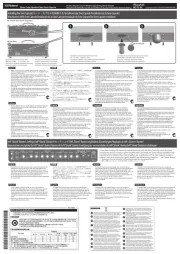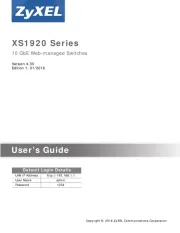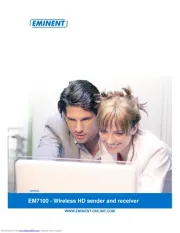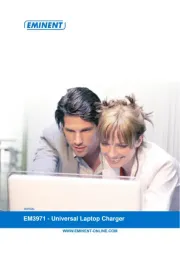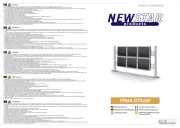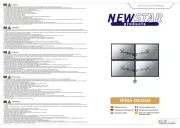Telekom Sinus 154 media Manual
Læs gratis den danske manual til Telekom Sinus 154 media (81 sider) i kategorien Diverse - Andet. Denne vejledning er vurderet som hjælpsom af 27 personer og har en gennemsnitlig bedømmelse på 5.0 stjerner ud af 14 anmeldelser.
Har du et spørgsmål om Telekom Sinus 154 media, eller vil du spørge andre brugere om produktet?

Produkt Specifikationer
| Mærke: | Telekom |
| Kategori: | Diverse - Andet |
| Model: | Sinus 154 media |
Har du brug for hjælp?
Hvis du har brug for hjælp til Telekom Sinus 154 media stil et spørgsmål nedenfor, og andre brugere vil svare dig
Diverse - Andet Telekom Manualer










Diverse - Andet Manualer
- SIM
- Epson
- Gigaset
- Konig Electronic
- ZyXEL
- Allnet
- TrekStor
- Online
- Allied Telesis
- Eminent
- Franklin
- Ketron
- Roland
- Rion
- Griffin
Nyeste Diverse - Andet Manualer